Lenovo YOGA 510-14ISK, YOGA 510-14AST, YOGA 510-15IKB, YOGA 510-14IKB, YOGA 510-15ISK User Guide [ja]

YOGA 510
YOGA 510-14ISK YOGA 510-14AST
YOGA 510-14IKB YOGA 510-15ISK
YOGA 510-15IKB
ユーザーガイド
コンピュータを使用する前に、付属マニュアルの安全上の
特記事項と重要なヒントを読んでください。

注記
• 製品を使用する前に、Lenovo をまず読んでください。
• 本ガイドでは、ユーザーが Windows® 10 を使用していると想定して書かれている説明があ
ります。他の Windows オペレーティング システムを使用している場合、一部の操作が少
し異なる場合があります。他のオペレーティングシステムを使用している場合、適用され
ない操作もあります。
• 本ガイドに記載されている機能は大部分のモデルに共通しています。ご利用のコンピュー
タで一部の機能が使用できない場合や、このユーザーガイドで説明されていない機能がコ
ンピュータにある場合があります。
• 本マニュアルで使用される図は、特に断りがない限り Lenovo YOGA 510-15ISK 向けとな
っています。
• 本マニュアルに示す図は、実際の製品とは異なることがあります。実際の製品を参照して
ください。
規制に関する通知
• 詳細については、「Guides & Manuals」 http://support.lenovo.com を参照してください。
安全性及び一般情報ガイド
初版(2016 年 2 月)
© 著作権 Lenovo 2016。
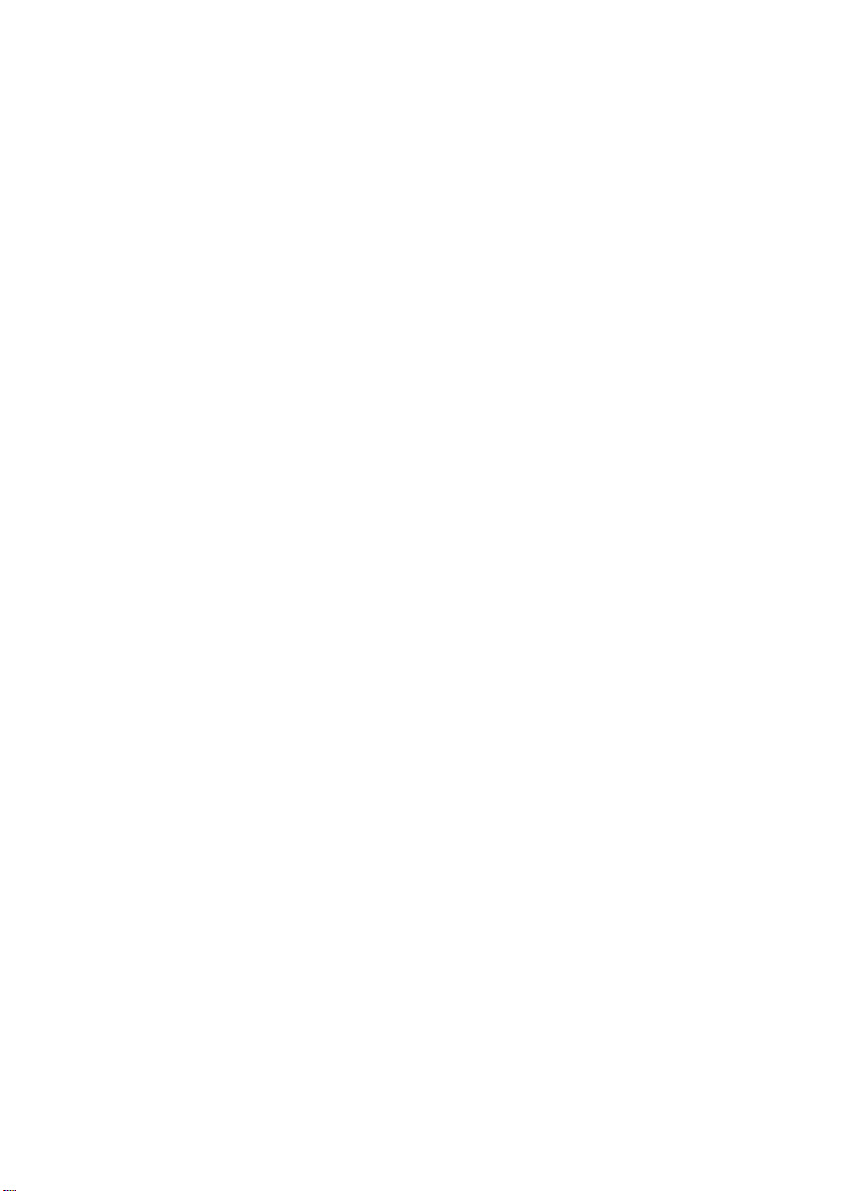
目次
第 1 章 コンピュータの各部 ............................................................................................................. 1
上面図 ..............................................................................................................................................................1
左側面図 ........................................................................................................................................................10
右側面図 ........................................................................................................................................................13
底面図 ............................................................................................................................................................16
第 2 章 Windows 10 を使用する.................................................................................................... 17
オペレーティングシステムの初期構成を行う ........................................................................................17
オペレーティングシステムのインターフェース ....................................................................................17
コンピュータをスリープモードにする、またはシャットダウンする ................................................19
タスクとデスクトップの管理 ....................................................................................................................21
ワイヤレス ネットワークに接続する.......................................................................................................22
起動アプリ ....................................................................................................................................................22
タッチ スクリーンの操作 ...........................................................................................................................23
第 3 章 Lenovo OneKey Recovery System.................................................................................. 26
第 4 章 トラブルシューティング .................................................................................................... 28
よくある質問 ................................................................................................................................................28
トラブルシューティング ............................................................................................................................30
商標 ................................................................................................................................................... 33
i
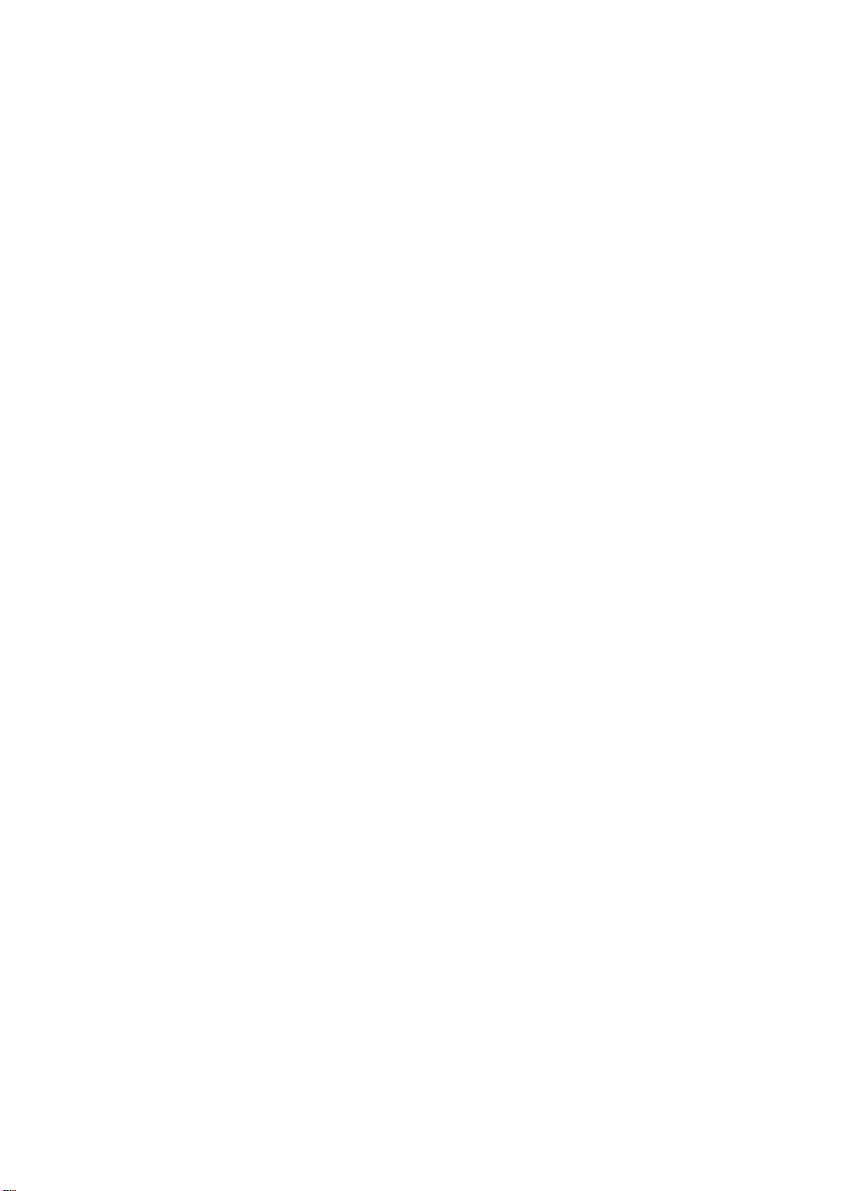

第 1 章 コンピュータの各部
上面図 - - - - - - - - - - - - - - - - - - - - - - - - - - - - - - - - - - - - - - - - - - - - - - - - - - - - - - - - - - - - - - - - - - - - - - - - - - - - - - - - - - - - - - - - - - - - - - - - - - - - - - - - - - - - - - - - - - - - - - - - - - - - - - - - - -
Lenovo YOGA 510-14ISK/YOGA 510-14AST/YOGA 510-14IKB
1 33
4
5
22
6
1

第 1 章 コンピュータの各部
Lenovo YOGA 510-15ISK/YOGA 510-15IKB
1 33
4
5
22
6
注記 : 破線の部分は、外側からは見えません。
注意:
• ディスプレイパネルを閉じるときは、ディスプレイパネルとキーボードの間にペンやその他の物が残っ
てい
ない
ように注意してください。残っていると、ディスプレイパネルを損傷させる恐れがあります。
2
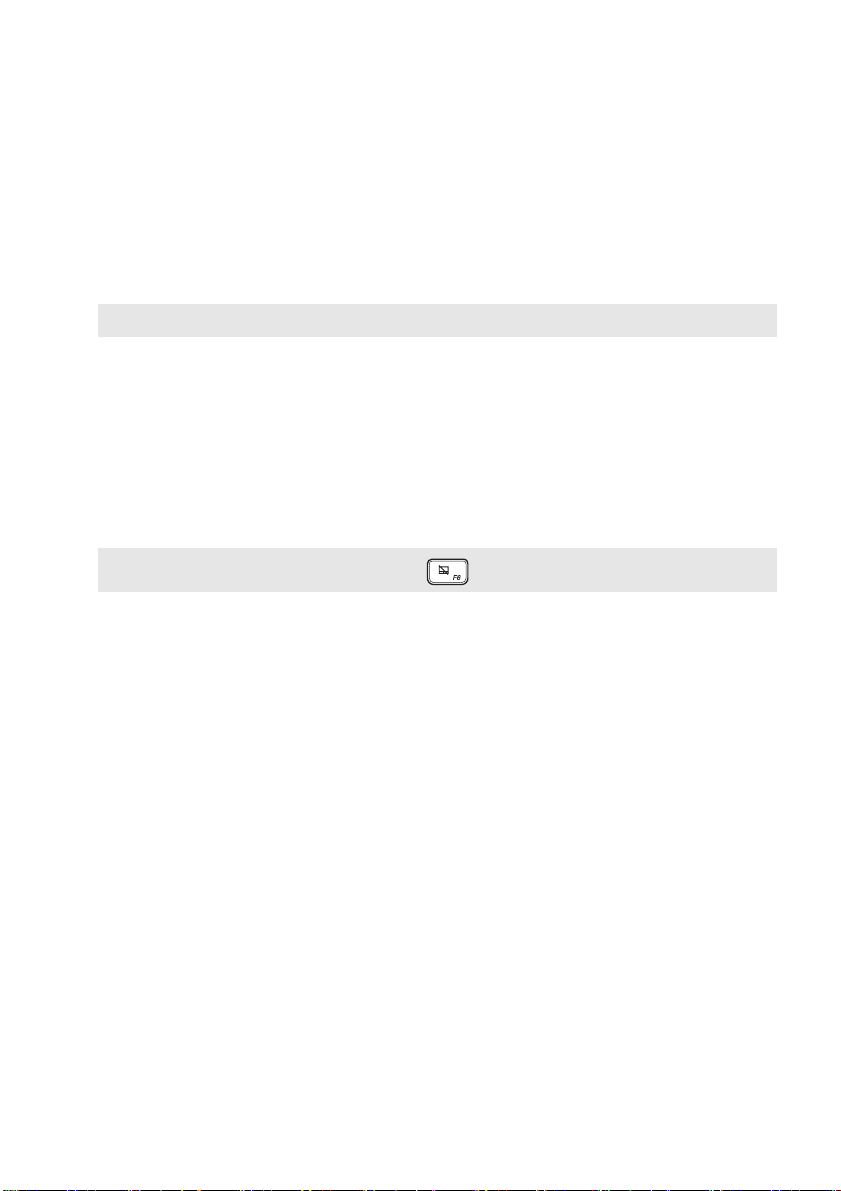
第 1 章 コンピュータの各部
a
内蔵カメラ
b
ワイヤレス LAN アンテナ
c
内蔵マイク
注記 : 選択モデルはマイクが 1 台のみの可能性がありますので、実際の製品を確認してください。
d
マルチ タッチ スクリーン
e
タッチパッド
f
指紋リーダー
( 一部のモデル)
注記 : タッチパッドを有効 / 無効にするには、F6 ( ) を押します。
カメラはビデオ通信用です。
ワイヤレス LAN アダプタと接続して、ワイヤレスでラジオ信号の送受
信を行います。
ビデオ会議、音声ナレーション、オーディオ録音などで使用するサウン
ドをキャプチャします。
LED
バックライト付きの
プレイです。このディスプレイでは、マルチタッチ機能が使用できます。
タッチパッドは、従来のマウスと同様に機能します。
タッチパッド:画面でポインタを移動させるには、ポインタを移動させ
たい方向へ、パッド上で指をスライドさせます。
タッチパッドボタン:左 / 右側の機能は、従来のマウスの左 / 右マウ
スボタンに対応します。
指紋を登録し、パスワードとして使用してコンピュータの安全性を高め
ることができます。
LCD
ディスプレイは、明るく見やすいディス
3

第 1 章 コンピュータの各部
キーボードを使用する
数値キーパッド (Lenovo YOGA 510-15ISK/YOGA 510-15IKB)
キーボードには個別の数値キーパッドがあります。数値キーパッドを有効または無効にするに
は、Num Lock キーを押します。
ファンクションキーの組み合わせ
ファンクションキーを使って、動作機能を即座に変更することができます。この機能を使用す
るには、Fn キーを押しながら、いずれかのファンクションキー を押します。
a b
P
S
CB
1 2
各ファンクションキーの機能について次に説明します。
Fn + B:
Fn + P:
Fn + C:
Fn + S:
Fn + Space
( 一部のモデル ):
中止機能を有効にします。
ポーズ機能を有効にします。
Scroll lock を有効 / 無効にします。
システム要求を有効にします。
キーボードのバックライトを調整します ( オフ 暗い
明るい オフ)。
4
2
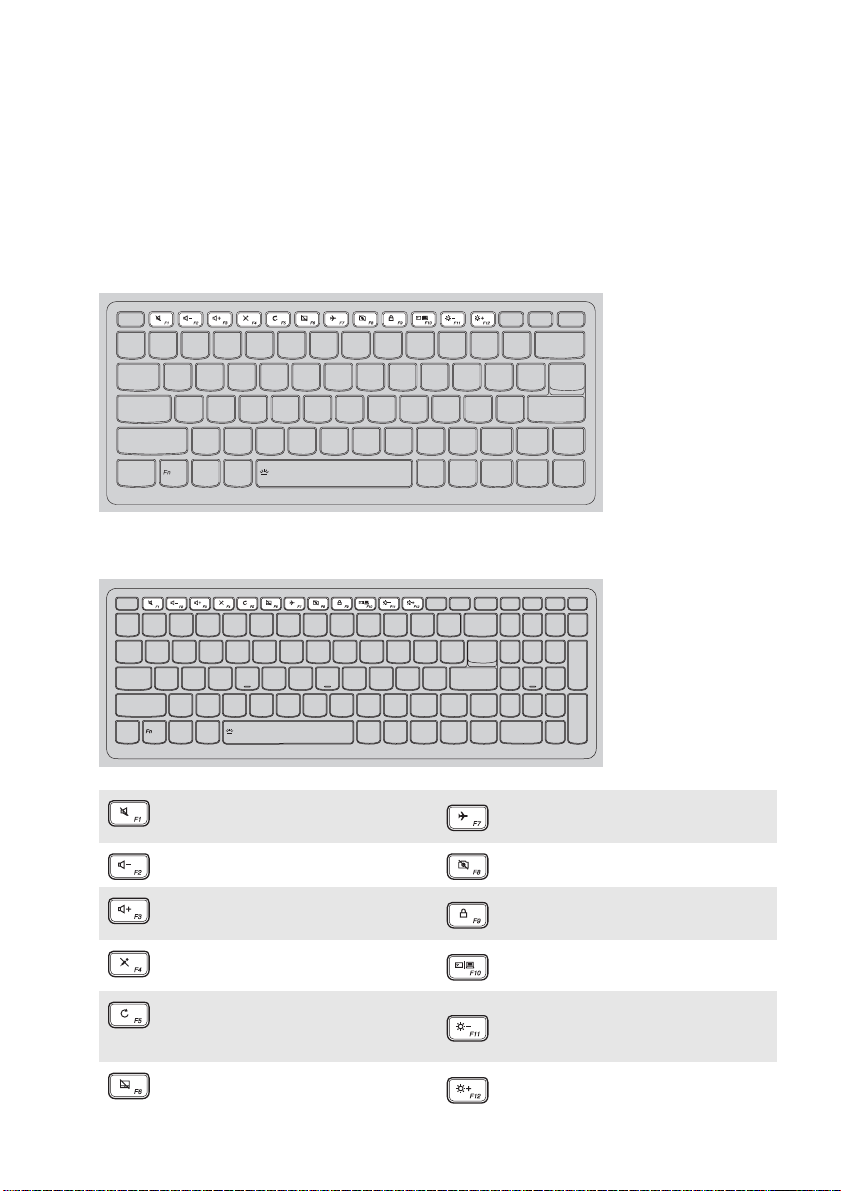
第 1 章 コンピュータの各部
ホットキー
該当するホットキーを押すと、システムの特定の機能にすばやくアクセスできます。
Lenovo YOGA 510-14ISK/YOGA 510-14AST/YOGA 510-14IKB
Lenovo YOGA 510-15ISK/YOGA 510-15IKB
サウンドをミュート / ミュート
:
解除します。
:
音量レベルを下げます。
:
音量レベルを上げます。
:
マイクを有効化 / 無効化します。
デスクトップまたは現在アク
:
ティブであるウィンドウを更新
します。
タッチパッドを有効 / 無効にし
:
ます。
:
機内モードを有効/ 無効にします。
:
カメラを有効化 / 無効化します。
現在アクティブであるウィンドウ
:
をロック
コンピュータと外部デバイスの
:
間で、表示を切り替えます。
:
表示の明るさを下げます。
:
表示の明るさを上げます。
/
ロック解除します。
5
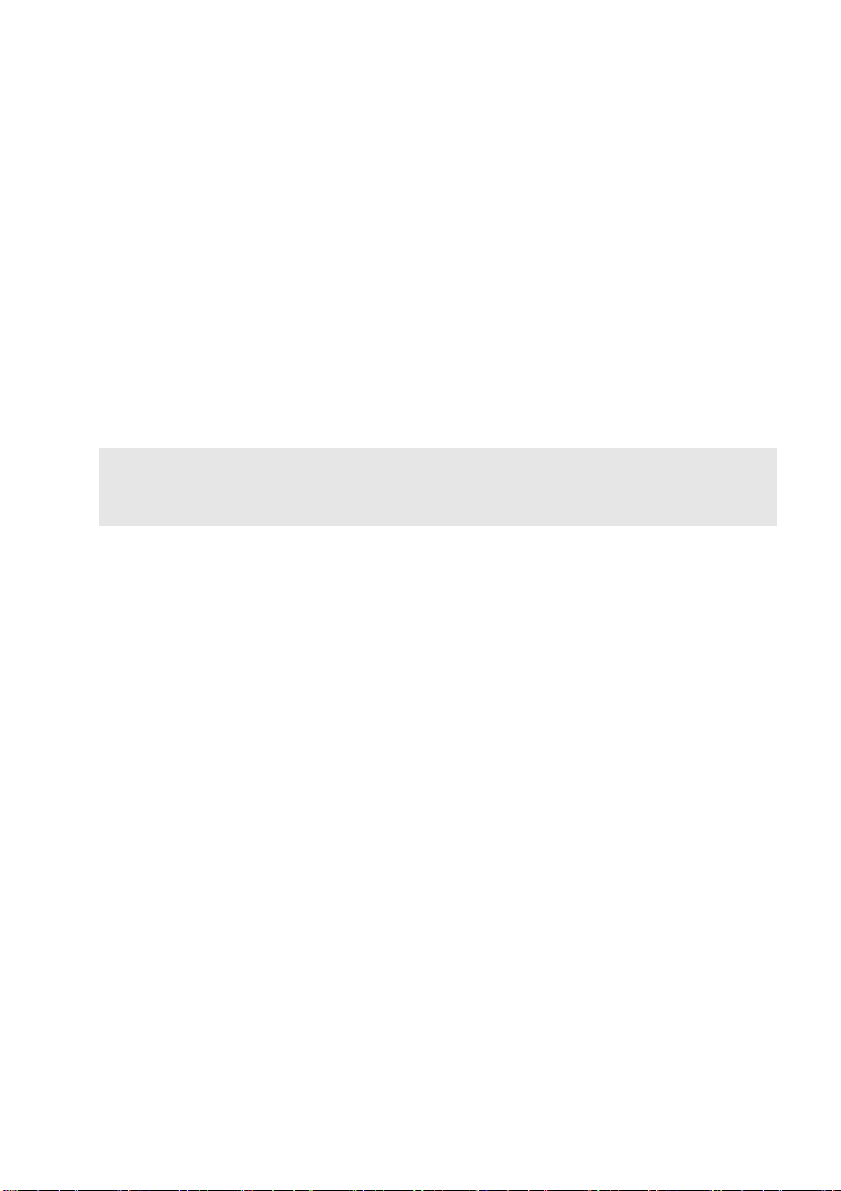
第 1 章 コンピュータの各部
ホットキーモードを設定する
デフォルトでは、該当するホットキーを押すとホットキー機能にアクセスすることができます。
ただし、
BIOS setup utility(BIOS
セットアップユーティリティ)でホットキーモードを無効に
することができます。
ホットキーモードを無効にするには、
1 コンピュータをシャットダウンします。
2 Novo ボタンを押して、BIOS Setup(BIOS セットアップ)を選択します。
3 BIOS setup utility(BIOS セットアップユーティリティ)で、Configuration(設定)メ
ニューを開き、HotKey Mode(ホットキーモード)を Enabled(有効)から Disabled
(無効)にします。
4
Exit
(終了)メニューを開き、
注記 :
ホットキーモードが無効のとき、Fn キーと適切
•
アクセスします。
•
Lenovo Utility をアンインストール
Exit Saving Changes
なホットキーを押して、対応するホットキー機能に
した場合、ホットキー機能の一部が使用できなくなります。
(変更を保存して終了)を選択します。
6

ディスプレイパネルの位置を決める
ディスプレイパネルは、360 度までの好きな角度で開くことができます。
ノートパソコン モード
第 1 章 コンピュータの各部
キーボードとマウスを必要とする作業
(
ドキュメント、電子メールの作成など) に適しています。
7

第 1 章 コンピュータの各部
スタンド モード ( シアター モード )
あまりタッチする必要がないか、まったくタッチする必要がない作業 ( 写真を見る、ビデオを
再生するなど ) に適しています。
タブレット モード
画面に頻繁にタッチする必要がある作業(We b サーフィン、ゲームのプレイなど)に適してい
ます。
8
